Uwaga! Ten kompatybilny z systemami Linux klient gry World of Tanks jest autorstwa graczy i nie jest oficjalnym produktem firmy Wargaming. Udostępniamy go tylko ze względu na jego popularność i skuteczność. Zespół programistów World of Tanks nie bierze odpowiedzialności za pliki tego klienta gry, a obsługa klienta nie świadczy pomocy z nim związanej.
Przed instalacją zaleca się zbadać pliki pod kątem wirusów!
Niniejsza metoda nie gwarantuje, że gra zostanie uruchomiona i będzie działać stabilnie ze wszystkimi konfiguracjami sprzętowymi i oprogramowania.
Zespół programistów World of Tanks pragnie podziękować graczowi wilderwind za pomoc w redakcji niniejszego przewodnika.
Uruchamianie World of Tanks w systemach Linux: konfiguracja programu Wine od podstaw.
Poniższe metoda dotyczy dystrybucji projektu Debian GNU/Linux. Przykładem jest Ubuntu – jedna z najłatwiejszych do opanowania dystrybucji tego typu. Jednak Ubuntu zwykle korzysta z innego środowiska, niż KDE, a mianowicie Gnome3 lub Unity. Niemniej czynności są takie same dla Gnome, XFCE, LXDE i podobnych środowisk. Powłoka systemowa jest natomiast kwestią gustu i przyzwyczajenia.
Poniższe instrukcje zakładają podstawową wiedzę użytkownika o systemie GNU/Linux. Wiedza ta pozwoli na aktualizację oprogramowania, elastyczne śledzenie zmian, unikanie niekompatybilności sprzętowej i oprogramowania, naprawy pojawiających się błędów przy pomocy różnych łatek i aplikacji, itd. Ponadto, dobrze skompilowany Wine pozwoli uruchamiać inne aplikacje i gry przeznaczone dla systemu Windows.
Do uruchomienia gry wymagana jest aplikacja Wine, która pozwala zaimplementować interfejs Windows do systemów GNU/Linux.
Wejdź na http://www.winehq.org/. Po prawej znajduje się pole „Najnowsze wydania” (Latest Release), a poniżej dwie wersje: Stabilna (Stable) i Rozwojowa (Development). Pierwsza z nich jest stabilną, a druga najnowszą wersją Wine. Wybór należy do użytkownika, choć zalecamy wersję Rozwojową, która może zawierać nowe opcje i ulepszenia poprzednich, a programy mogą działać szybciej.
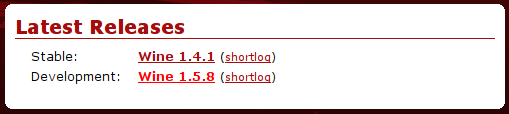
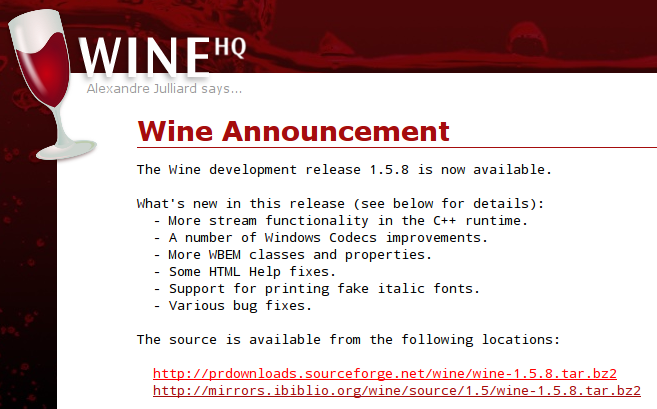
Następnie należy pobrać Winetricks autorstwa Dana Kegela. Jest to skrypt poleceń, który znacznie uprości instalacje niektórych
komponentów Wine i ich konfigurację.
Wejdź na stronę http://wiki.winehq.org/ i zgodnie z instrukcjami zapisz skrypt do folderu macierzystego w katalogu głównym. Należy pamiętać o zaznaczeniu atrybutu „wykonawczego” („executive”). Aby to zrobić, należy otworzyć menu terminalu i wykonać następujące polecenie: chmod +x winetricks . Teraz aplikację można uruchomić podwójnym kliknięciem tak, jakby uruchamiało się ją z paska poleceń. Skrypt jest stosunkowo intuicyjnym interfejsem.
W Wine występuje problem z danymi źródłowymi API, który sprawia, że w grze nie działa kursor. Można go wyeliminować, instalując łatkę Wine autorstwa Vincasa Miliūnasa:
- Pobierz łatkę. Kolejna umieszczona tu łatka zwiększy płynność gry (liczbę klatek na sekundę).
- Zapisz obie łatki w tym folderze
- Uruchom terminal i przejdź do katalogu, do którego rozpakowano pliki. Katalogi zmienia się za pomocą polecenia cd . Dzięki przyciskowi Tab nie trzeba wpisywać pełnych nazw katalogów.
- Pobrane łatki wdraża się za pomocą polecenia patch -p1 < nazwa_pliku.patch. .
- Wykonaj polecenie ./tools/make_requests , aby zarejestrować wprowadzone przez łatki zmiany.
- Opcjonalnie: wykonaj polecenia autoheader i autoconf . Bez nich też wszystko powinno działać bez zarzutu.
- WAŻNE! Aplikacja Wine posiada wiele zależności. Aby skonfigurować je wszystkie automatycznie, wykonaj polecenie sudo apt-get build-dep wine i zaakceptuj podane sugestie.
- Skonfiguruj Wine za pomocą polecenia sudo ./configure (można również skorzystać z długiej wersji polecenia: cd nazwa_folderu_do_którego_pobrano_plik, następnie cd nazwa_pobranego_pliku, a na koniec ./configure ). W przypadku błędów w uruchamianiu gry, może być wymagana dodatkowa konfiguracja parametrów.
- Po ukończeniu powinien wyświetlić się komunikat podobny do tego: „configure: Finished. Do 'make' to compile Wine” („konfiguracja: Zakończona. Użyj 'wykonaj', aby skompilować Wine”).
- Uruchom kompilację za pomocą polecenia sudo make -j4 , gdzie j4 oznacza liczbę jednocześnie wykonywanych zadań. Aby przyspieszyć proces, można zwiększyć tę wartość dla procesorów wielordzeniowych. W przypadku procesora Intel Core i7 system wykrywa 8 rdzeni (4 fizyczne + technologia Hyper-Threading). Testy wykazały, że tworzenie kompilacji dla takiego procesora przy wartości -j8 zajmuje kilka minut.
- Po utworzeniu kompilacji pojawi się następujący komunikat: „Wine build complete. Execute the sudo make install command” („Kompilacja Wine zakończona. Wykonaj polecenie sudo make install”).
- Po wykonaniu powyższego polecenia, zrestartuj aplikację Wine za pomocą polecenia wineboot . Program poprosi o instalację Wine Mono i Wine Gecko. Wykonaj to.
- Aby uruchomić grę, trzeba zainstalować kilka elementów przy pomocy Winetricks. Wykonaj polecenie winetricks d3dx9_36 vcrun2008 corefonts msxml3 wininet ie7 . Następnie może być konieczne wykonanie kolejnego polecenia: sudo apt-get install winetricks . Umożliwi to nie tylko uruchomienie gry, ale również aplikacji Launcher (WOTLauncher.exe), która sprawdzi i zainstaluje aktualizacje.
- Na koniec przejdź do folderu z grą, uruchom plik WorldofTanks.exe i miłej zabawy!
Kilka informacji dotyczących powyższej metody:
- W wersji Wine 1.5.8 (najnowszej w chwili pisania tego artykułu) system artyleryjski działa bez potrzeby zmiany skrótów klawiszowych (przycisk Shift).
- Plik konfiguracyjny gry znajduje się w katalogu głównym: .wine/drive_c/users/nazwa użytkownika /Application Data/Wargaming.net/WorldOfTanks/preferences.xml . Rozdzielczość ekranu można zmienić w ustawieniach gry lub dokonując modyfikacji pliku konfiguracyjnego w części Ustawień urządzenia (Device preferences). W przypadku zmiany konfiguracji uniemożliwiającej uruchomienie gry, po prostu skasuj ten plik. Podczas kolejnego uruchamiania gry automatycznie utworzy się nowy plik z ustawieniami domyślnymi.
- W systemie GNU/Linux występują błędy przy minimalizacji i maksymalizacji ekranu w trybie pełnoekranowym.
- Dla wygody i uruchamiania gry w trybie ekranowym, można korzystać z innego pulpitu wirtualnego (ale nie oddzielnego X-serwera!). Zapewni to przełączanie pomiędzy pulpitami bez konieczności każdorazowego zamykania gry. Funkcja wielu wirtualnych pulpitów jest dostępna w większości nowszych dystrybucji systemu.
- Dźwięk działa bez zarzutu.
UWAGA! Poniższy dodatek dotyczy wyłącznie posiadaczy kart graficznych NVidia w technologii Optimus i laptopów wyposażonych w kartę tej technologii.
O co chodzi w tej technologii? W systemie są dwie oddzielne karty graficzne: zintegrowana z płytą główną (zwykle Intel HD Graphics 3000, zaprojektowana do ekonomicznego korzystania z baterii) i dyskretna, zaprojektowana dla wymagających graficznie aplikacji. Mimo sterowników dla Linuxa na stronie producenta kart w technologii Optimus, wszystkie próby ich instalacji kończą się zawieszeniem X-serwera i innymi przejawami niestabilności działania systemu. Dlatego pojawiła się grupa entuzjastów, która stara się rozwiązać problem technologii Optimus: http://bumblebee-project.org/. Instalacja nie różni się zbytnio od podanej w tym poradniku, ale jest tam też polecenie dedykowane World of Tanks (nie różniące się zbytnio od polecenia uruchamiania w Wine):
optirun -c proxy wine /ścieżka_do_folderu_z_grą/World_of_Tanks/WorldOfTanks.exe
Aby uruchamiać grę poprzez terminal, utwórz skrót do pliku uruchamiania. Wyjaśnienie: optirun to część polecenia odnosząca się do projektu Bumblebee; -c proxy to sposób „komunikacji” pomiędzy zintegrowaną a dyskretną kartą graficzną, wymuszająca maksymalną liczbę klatek na sekundę. Złożone procesy graficzne są obliczane przez dyskretną kartę graficzną, a karta zintegrowana odpowiedzialna jest tylko za wyświetlanie obrazu.
